Как посмотреть фото в iCloud на компьютере: копирование фото, подключение и настройка
Облачные сервисы сегодня пользуются огромным спросом у пользователей по всему миру. Дело все в том, что они созданы для удобства хранения информации и оптимизации пространства на том или ином гаджете. У Apple есть облако данных под названием "АйКлауд". Именно с ним мы ознакомимся далее. Как посмотреть фото в iCloud на компьютере? С какими трудностями сталкиваются современные граждане в процессе реализации поставленной задачи? И можно ли вообще облачный сервис просмотреть с компьютера? Ответы на все эти вопросы могут пригодиться каждому владельцу "яблочного" устройства.
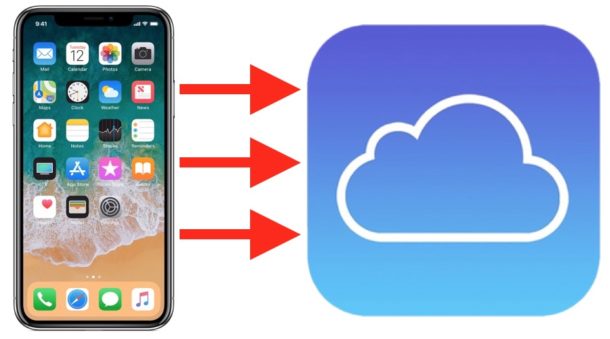
Возможность изучения данных
Как посмотреть фото в iCloud через компьютер? Сначала нужно понять, насколько это реальная задача.
Изучение и выгрузка информации с "яблочного" облака представляется возможным. Главное - знать, как действовать в том или ином случае. Существуют различные варианты развития событий. Только все их сможет освоить даже ребенок!
Активация опции
Просмотр фото iCloud на компьютере начинается с выгрузки изображений в облачный сервис. Для этого необходимо активировать опцию "Мой фотопоток" на "яблочном" устройстве.
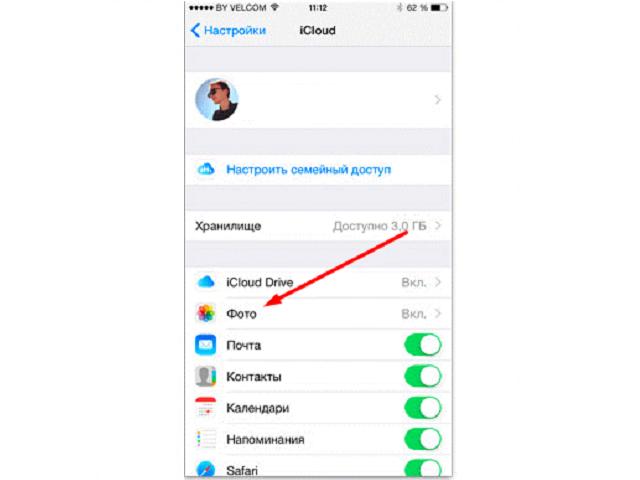
Для этого придется действовать так:
- Открыть на iPhone настройки.
- Перейти в AppleID - iCloud.
- Пройти авторизацию в "Эпл АйДи".
- Открыть раздел "Фото".
- Включить опцию под названием "Мой фотопоток".
Дело сделано. Теперь остается подождать. При подключении к Сети информация с телефона или планшета будет автоматически выгружаться в облако. После этого можно весьма успешно посмотреть снимки на ПК и даже сохранить их на жесткий диск.
Способы просмотра данных
Как посмотреть фото в "АйКлауд" с компьютера? Чтобы справиться с этой задачей, нужно в первую очередь определиться, с какой ОС пользователь будет работать далее. От этого многое зависит.
Вообще, изучить информацию в "яблочном" облачном сервисе можно при помощи:
- MacOS;
- специальной программы для Windows;
- через веб-интерфейс.
На самом деле все проще, чем кажется. И даже школьник сможет справиться с поставленной задачей.
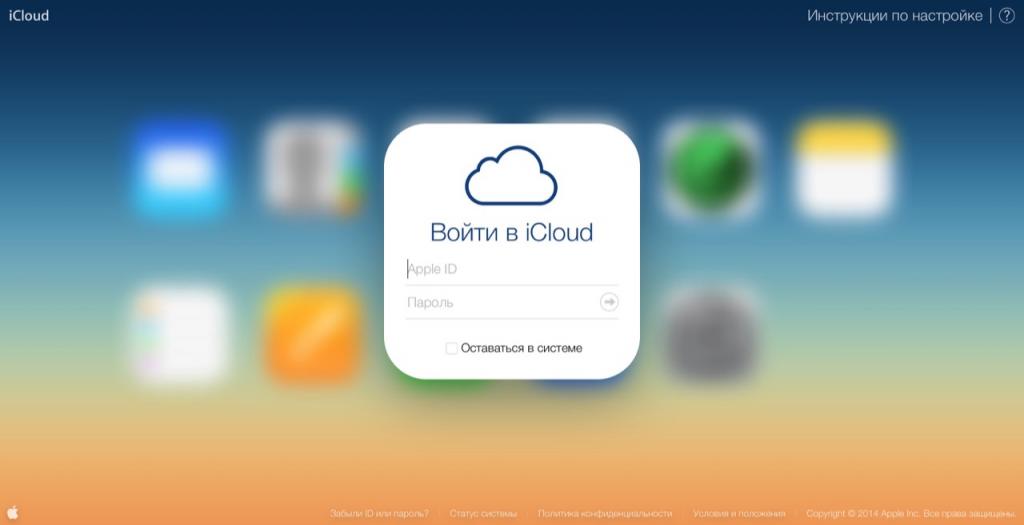
Веб-сайт
Как посмотреть фотографии в iCloud с компьютера? Самое простое решение - это использование веб-интерфейса. Никакого дополнительного программного обеспечения для реализации поставленной задачи не потребуется.
Инструкция по изучению информации в "яблочном" облачном сервисе выглядит так:
- Зайти на официальную страницу "АйКлауд".
- Войти в свою учетную запись AppleID.
- Кликнуть по разделу "Фото".
Теперь на экране появятся все сохраненные в облаке данных снимки. Их можно скачать или удалить.
Скачивание с сайта
Как справиться с подобными операциями? Удаление информации в "АйКлауд" не пользуется популярностью, поэтому обращать на него внимание не будем. Вместо этого стоит уделить время скачиванию снимков.
Если пользователь работает с веб-интерфейсом iCloud, ему придется:
- Открыть раздел "Фото" в облачном сервисе на компьютере через любой браузер.
- Нажать на Alt на клавиатуре.
- Выделить необходимые снимки при помощи ЛКМ.
- Щелкнуть по кнопке с изображением облака со стрелкой.
После проделанных действий начнется скачивание информации. Обнаружить снимки можно в корневой папке браузера. Там, куда по умолчанию скачиваются данные из Сети.
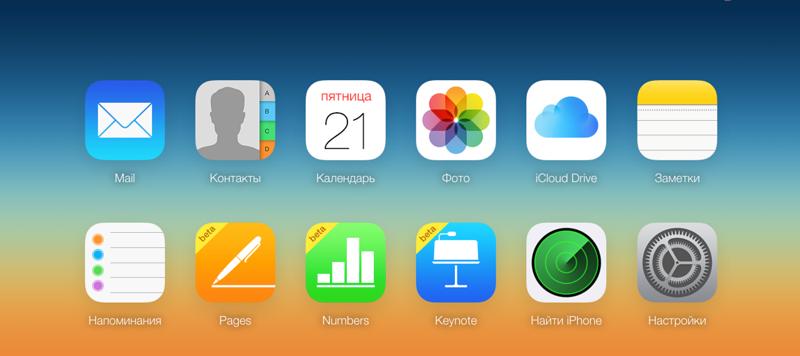
MacOS и iCloud
Это только один из нескольких приемов. Как посмотреть фото в iCloud на компьютере, если пользователь работает с "Макбуком"? В этом случае процесс доставит намного меньше хлопот.
Инструкция по реализации поставленной задачи выглядит так:
- Открыть главное меню настроек в MacOS.
- Поставить отметку около пункта "Мой фотопоток".
- Зайти в раздел, отвечающий за "яблочный" облачный сервис.
- Заглянуть в блок "Фото".
Вот и все. Казалось бы, все просто. Основной проблемой является то, что пользователи редко работают с "Макбуком". Обычно они пользуются Windows. В этом случае придется контактировать с "яблочным" облачным сервисом несколько иначе.
iCloud для Windows
У "Виндовс" нет "родных" утилит для работы с "яблочными" устройствами. Поэтому придется постараться ради того, чтобы добиться желаемого результата.
В интернете можно отыскать iCloud для Windows. Это программное обеспечение позволит юзеру воспользоваться "Виндовс" для работы с облачным сервисом от Apple.
Хочется разобраться, как посмотреть фото в iCloud на компьютере? Тогда пользователю рекомендуется:
- Найти и установить на компьютер программу iCloud для "Виндовс". Этот процесс отнимет всего несколько минут.
- Запустить соответствующее ПО.
- Войти в свою "яблочную" учетную запись при помощи AppleID.
- Поставить галочки около сервисов, которые нужно синхронизировать. В нашем случае необходимо заострить внимание на "Фото".
- Кликнуть по кнопке "Параметры" около раздела Photo.
- Отметить все появившиеся пункты.
- Нажать на "Готово".
- Перезагрузить компьютер. Это нужно для начала синхронизации данных.
- Открыть "Мой компьютер" - "iCloud Drive".
- Заглянуть в блок "Фото...".
Далее пользователю будет предложено выбрать ту или иную папку. Чтобы посмотреть изображения, достаточно кликнуть по разделу "Загрузки".
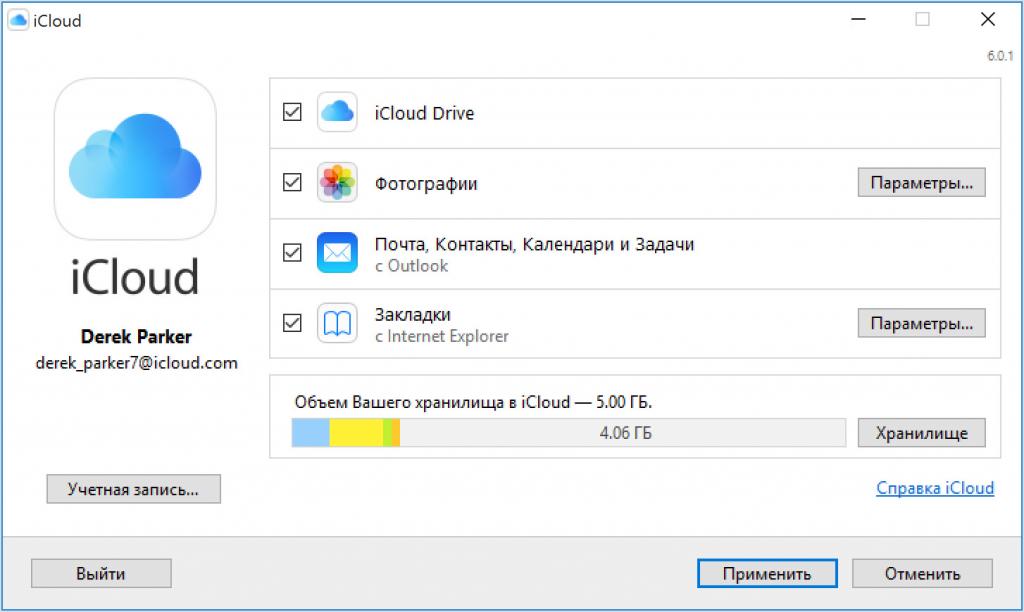
Сохранение на ПК с "Виндовс"
Как посмотреть фото в iCloud на компьютере, выяснили. А что нужно сделать для загрузки тех или иных изображений на жесткий диск ПК? Например, при работе с "Виндовс". Это наиболее проблематичный сценарий.
На данный момент для реализации поставленной задачи нужно воспользоваться указанной выше инструкцией. Только на последнем этапе выбрать папку "Выгрузки", а не "Загрузки".
Автоматическое сохранение со всех устройств
Трудно поверить, но при желании каждый может настроить автоматическую синхронизацию данных в Windows с iCloud. Это не самая трудная задача из всех существующих.
Руководство по реализации поставленной задачи выглядит следующим образом:
- Открыть настройки программы "iCloud для Windows".
- Установить отметку около "Выгрузить в мой фотопоток".
- Сохранить изменения.
- Активировать опцию "Мой фотопоток" на "яблочном" мобильном устройстве.
После проделанных действий при подключении к интернету будет происходить автоматическая синхронизация данных. Дополнительно подгружать информацию из "яблочного" сервиса не придется.
Заключение
Теперь понятно, как посмотреть фото через iCloud через компьютер. Это, как уже можно было убедиться, далеко не самая трудная задача. Особенно если юзер заранее подготовится к процессу.
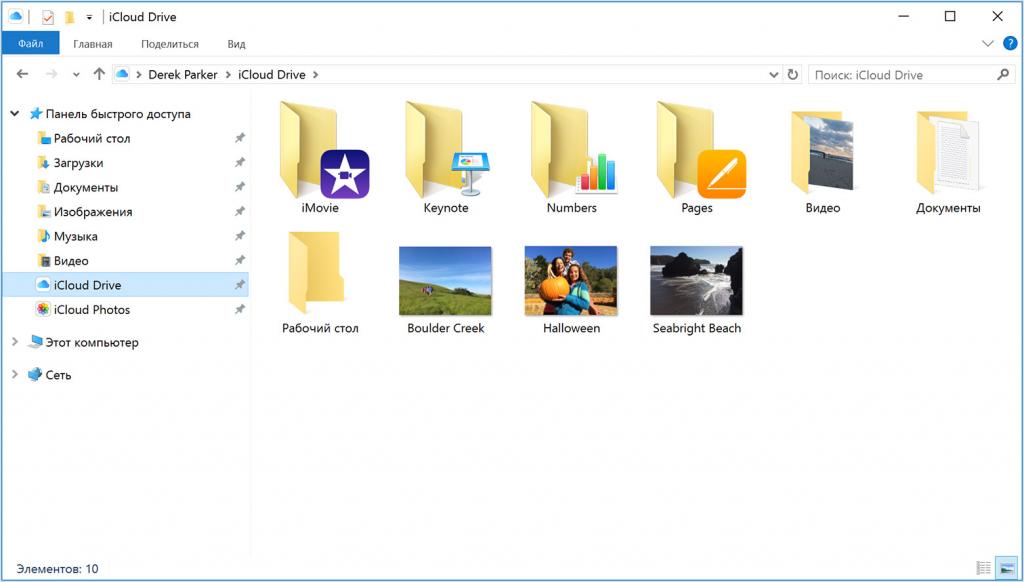
Наиболее простым способом для просмотра изображений является использование web-интерфейса. Если нужно скачать снимки на жесткий диск, лучше прибегнуть к программному обеспечению. В случае с MacOS дополнительных утилит не требуется, а вот для "Виндовс" существует специальные программы для работы с облачным сервисом. Как просмотреть фото в iCloud через компьютер? Теперь это не проблема!
Если активировать автоматическую синхронизацию фотоснимков на всех "яблочных" устройствах, то при первом подключении к интернету будет осуществляться автоматический обмен данных через iCloud. Очень удобно, особенно если у человека несколько мобильных устройств от Apple. Можно сэкономить место в памяти девайса, не потеряв фотографии.
Важно: без учетной записи AppleID работать с "АйКлауд" не получится. Если у пользователя нет "яблочного" профиля, его придется предварительно зарегистрировать. Это бесплатно!
